Како вратити свој Инстаграм након што сте онемогућени?
Pronađite detaljne korake kako da vratite svoj Instagram nalog nakon što je onemogućen.
Резиме блога – Желите да додате налепнице на своје фотографије како би биле привлачне? Зашто не користите апликацију Цанва да персонализујете своје фотографије са огромном колекцијом налепница у овој апликацији.
Додавање филтера није увек довољно и стога имамо друге елементе које можемо да користимо као додатке да би фотографије изгледале привлачно. Платформе друштвених медија ће вам дати неколико опција да ваше слике изгледају занимљиво. Ако и даље тражите нешто друго да га персонализујете, имате налепнице на својим фотографијама.
Рецимо, желите да направите рођенданску слику за свог пријатеља и желите да додате одређену налепницу у вези са рођенданом. Може бити тешко тражити их ако не знате право место. Додавање налепница на вашу фотографију омогућава неколико веб локација. Али ако сте скептични у погледу постављања својих фотографија на бесплатну веб локацију која нуди услуге уређивања фотографија, имамо решење за вас. Апликација Цанва је једна таква апликација коју могу користити и почетници и искусни корисници.
Прављење забавних фотографија које су вредне постова на друштвеним мрежама и штампе користећи Цанва је супер лако. Хајде да сазнамо нешто више о Цанви и како да ставимо налепницу на слику помоћу услуге за уређивање фотографија. Не само да можете да делите ове слике са својим пријатељима, већ се и формат слике може променити и тако одштампати са додатим налепницама.
Обавезно прочитајте: 10 најбољих софтвера за дигиталну уметност за цртање, сликање и илустрацију (2021)
Зашто користити Цанва за додавање налепница на фотографије?
То је одличан алат да научите како да додате налепнице на фотографије. За његову употребу можете користити званичну веб страницу или апликацију на свом паметном телефону. Цанва нуди две верзије – Фрее и Про и има низ функција. Можете користити било који од њих и почети да креирате своје постове занимљиве за друштвене мреже, презентације, школске есеје, биографије, итд. Опције су неограничене, а ефекти, изгледи, шаблони, графике су такође бројни за избор. Овде смо навели неколико кључних карактеристика Цанва Фрее модула –
Са Цанва Про верзијом, добијате све у бесплатној верзији плус више ових функција –
Такође прочитајте: 10 најбољих апликација за графичке уметнике у 2021
Како додати налепнице на фотографије
Хајде да разговарамо о томе како да ставимо налепнице на фотографије користећи Цанва. Пре свега, уверите се да сте пријављени на апликацију или веб локацију да бисте то максимално искористили. Касније почните са одабиром слике коју желите да користите и почните са доле наведеним корацима -
Корак 1: Отворите веб локацију или апликацију Цанва и пријавите се са својим налогом. Нови корисници се могу пријавити.
Корак 2: Идите на опцију Отпремања и отпремите фотографију из свог локалног складишта
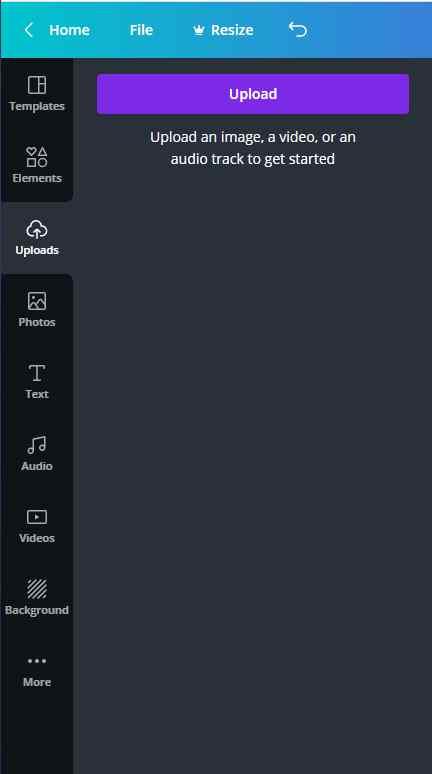
Корак 3: Идите на Елементс и почните да куцате релевантне кључне речи да бисте претражили налепнице.
Постоји неколико бесплатних налепница које су доступне заједно са означеним ексклузивним налепницама за Про верзију. Да бисте могли да користите све налепнице, морате бити професионални члан Цанве.
Имајте на уму да такође можете дуплирати налепнице, додати ГИФ-ове, итд, и још много тога на фотографију помоћу ове апликације.
Корак 4: Када завршите, кликните на Преузми да бисте сачували слику у локалној меморији. Такође можете да изаберете формат слике помоћу дугмета са десне стране Преузми пре преузимања уређене фотографије.
Обавезно прочитајте: 10 најбољих видео уређивача за студенте 2021. [плаћено и бесплатно]
Пресуда –
Додавање налепница на фотографије учиниће то забавним и истакнутим. Користите Цанва сада да бисте своје фотографије учинили јединственим и изразили своје емоције помоћу налепница. Овај блог ће вам помоћи са корацима како да ставите налепницу на фотографију. Цанва није само апликација лака за коришћење, већ вам пружа мноштво опција за уређивање фотографија. Преузмите га сада на свој паметни телефон користећи дугме за преузимање дато у наставку.
Надамо се да ће вам овај чланак помоћи да сазнате како да додате налепнице на фотографије. Желели бисмо да знамо ваше ставове о овом посту како бисмо га учинили кориснијим. Ваше сугестије и коментари су добродошли у одељку за коментаре испод. Поделите информације са својим пријатељима и другима тако што ћете поделити чланак на друштвеним мрежама.
Волимо да чујемо од вас!
Ми смо на Фејсбуку и Јутјубу . За било каква питања или сугестије, обавестите нас у одељку за коментаре испод. Волимо да вам се вратимо са решењем. Редовно објављујемо савете и трикове заједно са решењима уобичајених проблема у вези са технологијом.
Повезане теме -
Како повратити избрисане фотографије из Андроид галерије
Шта је ново у Андроид 12 Девелопер Превиев 1
Топ 10 најбољих Цанва алтернатива за „уради сам“ графички дизајн
Зауставите режим аутоматског чувања у ВхатсАпп-у и организујте своју галерију помоћу ових хакова!
Pronađite detaljne korake kako da vratite svoj Instagram nalog nakon što je onemogućen.
Желите да избришете истекле пропуснице и средите Аппле новчаник? Пратите док објашњавам у овом чланку како да уклоните ставке из Аппле новчаника.
Било да сте одрасла или млада особа, можете испробати ове апликације за бојење да бисте ослободили своју креативност и смирили свој ум.
Овај водич вам показује како да решите проблем са вашим Аппле иПхоне или иПад уређајем који приказује погрешну локацију.
Погледајте како можете да омогућите и управљате Не узнемиравај на иПад-у како бисте се могли фокусирати на оно што треба да урадите. Ево корака које треба пратити.
Погледајте различите начине на које можете повећати своју тастатуру на иПад-у без апликације треће стране. Такође погледајте како се тастатура мења са апликацијом.
Да ли се суочавате са грешком иТунес не открива иПхоне или иПад на вашем Виндовс 11 рачунару? Испробајте ове проверене методе да одмах решите проблем!
Осећате да ваш иПад не ради брзо? Не можете да надоградите на најновији иПадОС? Пронађите овде знакове који говоре да морате да надоградите иПад!
Тражите кораке како да укључите аутоматско чување у програму Екцел? Прочитајте овај водич о укључивању аутоматског чувања у Екцел-у на Мац-у, Виндовс 11 и иПад-у.
Погледајте како можете да држите своје лозинке у Мицрософт Едге-у под контролом и спречите прегледач да сачува све будуће лозинке.







